X
Questo articolo è stato scritto in collaborazione con il nostro team di editor e ricercatori esperti che ne hanno approvato accuratezza ed esaustività.
Il Content Management Team di wikiHow controlla con cura il lavoro dello staff di redattori per assicurarsi che ogni articolo incontri i nostri standard di qualità.
Questo articolo è stato visualizzato 5 931 volte
Questo articolo spiega come chiudere le singole schede di un browser sia su dispositivo mobile sia su computer.
Passaggi
Metodo 1
Metodo 1 di 2:
Dispositivi Mobili
-
1Avvia il browser. Tocca l'icona del browser internet che vuoi utilizzare. Puoi eseguire questa operazione sui browser Chrome e Firefox sia per dispositivi Android sia per dispositivi iOS e anche su Safari per iPhone e iPad.
-
2Tocca l'icona "Schede". Verrà visualizzato l'elenco di tutte le schede attualmente aperte. L'aspetto e la posizione di questa icona variano in base al browser in uso:
- Chrome e Firefox – tocca il piccolo quadrato raffigurante un numero collocato nell'angolo superiore destro dello schermo.
- Safari – tocca l'icona raffigurante due quadrati sovrapposti collocata nella parte inferiore destra dello schermo.
-
3Individua la scheda che vuoi chiudere. Scorri l'elenco delle schede attualmente aperte verso l'alto o verso il basso per individuare quella che desideri chiudere.
-
4Tocca l'icona a forma di X. È collocata nell'angolo superiore sinistro della scheda che vuoi chiudere. In questo modo la scheda in esame verrà chiusa immediatamente.
- In alternativa, puoi ottenere il medesimo risultato facendo scorrere la scheda da chiudere verso il lato sinistro dello schermo.
Pubblicità
Metodo 2
Metodo 2 di 2:
Computer
-
1Clicca sull'icona a forma di X della scheda che desideri chiudere. È collocata sulla destra del nome della scheda. In questo modo verrà chiusa immediatamente.
- Se stai usando Safari, l'icona a forma di X non sarà visibile finché non sposterai il puntatore del mouse sull'intestazione della scheda.
- Se all'interno della scheda che vuoi chiudere è in corso un processo specifico (per esempio la procedura di creazione di un account), potresti avere la necessità di confermare la tua azione prima che la scheda venga effettivamente chiusa.
-
2Chiudi le schede in modo rapido e semplice. Premi la combinazione di tasti Ctrl+W (su Windows) o ⌘ Command+W (su Mac) per chiudere l'attuale scheda del browser in uso.
- Prima di eseguire questo passaggio assicurati che a video sia visualizzata la scheda che vuoi effettivamente chiudere.
-
3Chiudi tutte le schede del browser. Clicca sul pulsante X collocato nell'angolo superiore destro della finestra del browser (su Windows) o l'icona circolare rossa collocata nell'angolo superiore sinistro del browser (su Mac). In questo modo verrà chiusa la finestra del browser unitamente a tutte le schede ancora aperte.
- In questo caso potresti avere la necessità di confermare la tua azione cliccando su un pulsante di conferma simile al seguente: Sì, chiudi tutte le schede.
Pubblicità
Consigli
- La maggior parte dei browser mette a disposizione dell'utente l'opzione "Riapri scheda chiusa" all'interno del menu contestuale delle schede.
- Clicca sul nome della scheda con il tasto destro del mouse per avere a disposizione una lista di opzioni avanzate.
Pubblicità
Avvertenze
- Ricorda che chiudere una scheda del browser o una finestra durante la fase di configurazione di un servizio (per esempio la configurazione iniziale di un account di posta elettronica) causerà la perdita di tutti i progressi fatti fino a quel momento.
Pubblicità
Informazioni su questo wikiHow
Pubblicità
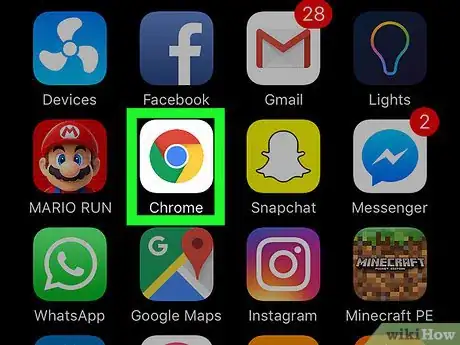
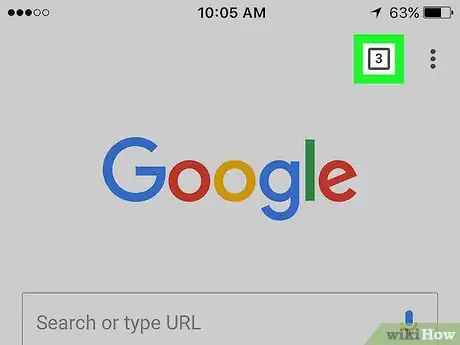
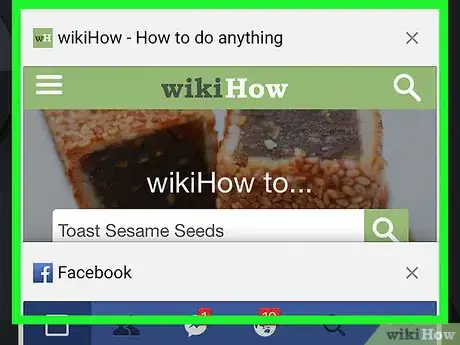
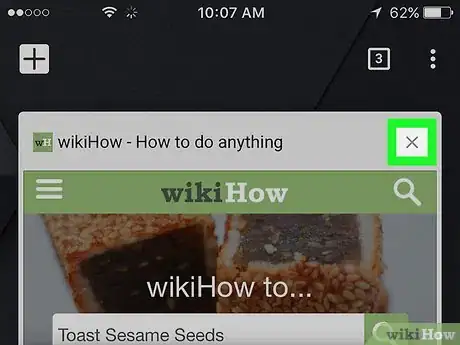
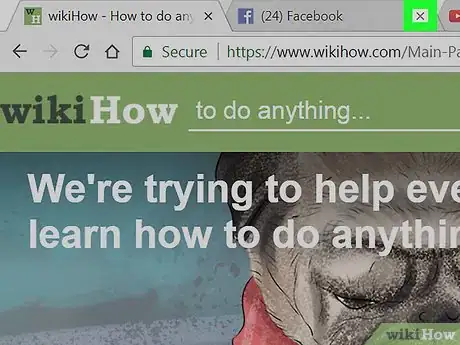
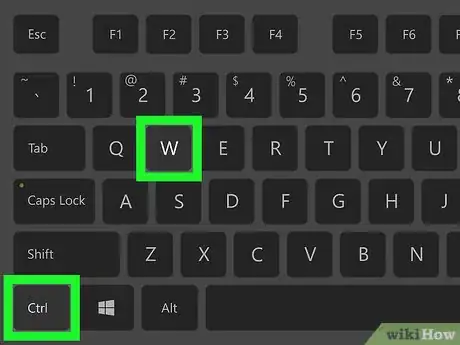
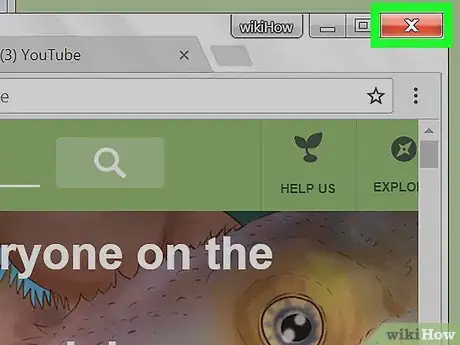















Il Content Management Team di wikiHow controlla con cura il lavoro dello staff di redattori per assicurarsi che ogni articolo incontri i nostri standard di qualità. Questo articolo è stato visualizzato 5 931 volte